Navigációs powerpoint prezentációk
Az e-tanulási mód hallgató önállóan dolgozik a tankönyveket. Elég gyakran használt anyag, mint a képzési bemutatót a PowerPoint, felszerelve a navigációs gombok természetesen. Mozgás az oldalak oktatási anyagok, néha kényelmetlen, hogy melyik része a kutatásnak és amely még a mester.
Próbáljuk megszervezni a munkát a természetesen létre a PowerPoint, kényelmesebb. Ehhez használjuk a hatása „lefelé”. Ie ha visszatér a főétel a menü gombok, ahova kattintott, akkor nézd eltérő gombok, amely még nem került sor a gomb megnyomásával.
A teremtés rendjében a lenyomott gomb hatása
1. Az összeszerelt bemutatkozó hozzá navigációs gombokat. Általános szabály, hogy ez a szám a beépített szöveget.
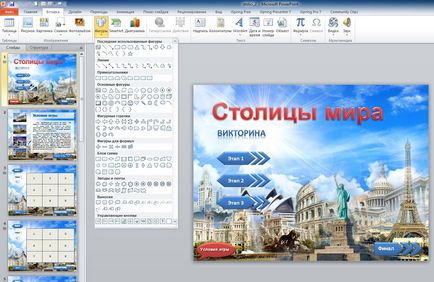
2. Ezután beágyazni egy hivatkozás a kiválasztott gombot. Ez lehet egy átmenet az egyik bemutató diák.
3. Hozzon létre egy animációs hatást akkor lehet alkalmazni, akár a beépített szöveges formában, vagy az egész szám (néhány homályos neki). Ebben a példában mi választottuk változtatni a szöveg színét. A hatás a paraméter határozza meg a szöveg színét legközelebb a színe egy gombot. Amikor visszatér a dia a gomb felirata megváltozik, és egyértelművé válik, hogy a szekció vizsgálták.

